• Abgelegt bei: E-Mails retten & reparieren • Bewährte Lösungen
Zweifellos ist es ärgerlich, wenn in Outlook Fehler auftreten, da die Arbeit komplett gestört wird. In der Tat bleibt Ihnen nichts anderes übrig, als nach wirksamen Methoden zur Behebung der Fehlermeldung zu suchen. Ein häufiger Fehler, den Benutzer in Outlook erleben, ist 0x8000ffff. Wenn Sie sich fragen, was der Grund für einen solch ärgerlichen Outlook-Fehler sein könnte, dann sind Sie hier genau richtig. In diesem Beitrag gehen wir auf die Ursachen ein und zeigen Ihnen, wie Sie "Microsoft Outlook ein unbekannter Fehler ist aufgetreten 0x8000ffff" effektiv beheben können.
Ursachen für den unbekannten Fehler 0x8000ffff in Outlook
Dieser unbekannte Outlook-Fehler 0x8000ffff tritt auf, wenn Sie eine Daten- oder PST-Datei im Mail-Programm hinzufügen. Dies ist ein häufiger Fehler, der bei vielen Outlook-Benutzern auftritt. Wenn Sie sich fragen, was der Grund für solche ärgerlichen Fehler sein könnte, dann könnte es einer der folgenden sein:
- Beschädigung der Systemdatei
Der erste könnte eine Beschädigung der Systemdatei sein. Der unbekannte Outlook-Fehler 0x8000ffff kann durch die Beschädigung von Systemdateien verursacht werden. Daher ist es wichtig, dass Sie schnell Maßnahmen ergreifen, um die Beschädigung der Systemdateien zu beheben, damit Ihre Daten nicht beschädigt werden oder verloren gehen.
- Blue Screen
In den meisten schweren Fällen könnte der Blue Screen/Blue Screen of Death der Übeltäter sein. Der Blue Screen ist gemeinhin als Stopp-Fehlerbildschirm oder Fehlerprüfungsbildschirm bekannt. Er taucht nur in Situationen auf, in denen ein schwerwiegender Systemfehler auftritt oder von der Microsoft Windows-Betriebssystemfamilie angezeigt wird, wenn ein kritischer Fehler festgestellt wird. Der Blue Screen kann auch aufgrund einer Fehlfunktion des Treibers oder eines Hardwarefehlers erscheinen.
- DLL Fehler
Es kann sein, dass bei Microsoft Outlook ein unbekannter Fehler 0x8000ffff aufgetreten ist, weil die DDL (Dynamic Link Library) fehlt. DLL ist ein wesentlicher Bestandteil eines jeden Programms oder einer Anwendung. In Szenarien, in denen eine DDL fehlt, wird die Anwendung oder das Programm nicht wie erwartet funktionieren.
- Einfrieren von Anwendungen
Ein plötzliches und häufiges Einfrieren von Outlook könnte ein alarmierendes Anzeichen dafür sein, dass etwas mit dem System nicht stimmt. In solchen Situationen lässt die Anwendung keine Abhilfe zu, da sie sich abnormalerweise beendet, wenn Sie versuchen, eine Aufgabe auszuführen. Es könnte auch sein, dass der Windows-Bildschirm einfriert, weil andere Programme die Systemressourcen übermäßig beanspruchen.
Egal, was die Ursache ist, lesen Sie weiter, um "Outlook ein unbekannter Fehler ist aufgetreten 0x8000fff" zu beheben.
Wie behebt man den Outlook-Fehler 0x8000ffff?
Nachfolgend finden Sie die empfohlenen Abhilfemaßnahmen, um das Problem "Microsoft Outlook unbekannter Fehler 0x8000ffff" ohne großen Aufwand zu beheben.
1 Fügen Sie die Datendatei in den Kontoeinstellungen hinzu
Wenn Sie diesen Fehler beim Hinzufügen einer Datendatei im E-Mail-Programm von Outlook feststellen, empfehlen wir Ihnen, die folgenden Schritte auszuführen, um dieses lästige Problem zu lösen.
Schritt 1: Um den Vorgang zu starten, starten Sie Outlook 2016.
Schritt 2: Gehen Sie auf die Registerkarte "Datei", tippen Sie auf "Kontoeinstellungen" und danach auf "Kontoeinstellungen".
Schritt 3: Gehen Sie auf die "Datendateien" Registerkarte und klicken Sie dann auf "Hinzufügen".
Schritt 4: Fügen Sie nun die gewünschte Datei hinzu und klicken Sie dann auf "Ok".
Schritt 5: Klicken Sie in den Kontoeinstellungen auf "Schließen" und das war's.
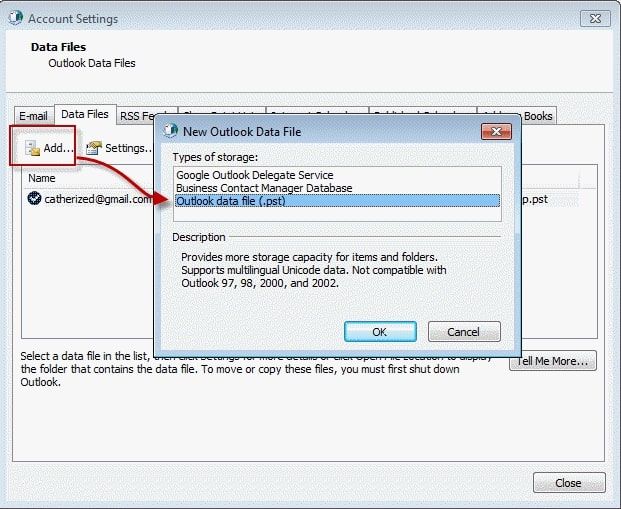
Wenn die Fehlermeldung weiterhin angezeigt wird, bedeutet dies einfach, dass die Outlook-Datendatei, die Sie hinzufügen möchten, beschädigt oder fehlerhaft ist. Keine Sorge!! Lesen Sie weiter, um zu erfahren, was Sie in diesem Fall tun können.
2 Verwenden des Outlook Inbox Repair Tools
Wenn Sie den Fehler mit der oben genannten Methode nicht beheben können, ist es an der Zeit, das Outlook Inbox Repair Tool zum Scannen der Outlook-Datendatei zu verwenden. Das Outlook Inbox Repair Tool, auch bekannt als scanpst.exe, ist ein in den Microsoft Outlook-Client integriertes Reparaturtool. Mit seiner Hilfe können Sie die PST-Datei reparieren, die aus einem unbekannten Grund beschädigt ist.
Im Folgenden finden Sie eine schrittweise Anleitung zur Verwendung des Outlook Inbox Repair Tools:
Schritt 1: Verwenden Sie zunächst "Windows-Taste + R", um das Ausführen Dialogfeld zu öffnen.
Schritt 2: Geben Sie den unten stehenden Pfad ein und klicken Sie auf die Schaltfläche "Ok".
"C:\Program Files (x86)\Microsoft Office\root\Office16".
Schritt 3: Doppelklicken Sie auf die Datei "SCANPST.EXE", um das Microsoft Outlook Inbox Repair Tool zu starten.
Schritt 4: Klicken Sie auf die "Durchsuchen" Schaltfläche und suchen Sie die .pst-Datei, die Sie reparieren möchten. Klicken Sie dann auf die Schaltfläche "Öffnen">" Start".
Schritt 5: Vergewissern Sie sich, dass die Option "Vor der Reparatur ein Backup der gescannten Datei erstellen" aktiviert ist und klicken Sie auf die "Reparieren" Schaltfläche.

Nach einer Weile wird das Outlook Inbox Repair Tool Ihre .pst Datei reparieren. Nach erfolgreicher Reparatur können Sie Outlook öffnen und die Probleme sollten nun behoben sein.
3 Probieren Sie die Outlook-Reparatursoftware eines Drittanbieters
Keine der oben genannten Methoden hat Ihnen geholfen, "Microsoft Outlook ein unbekannter Fehler ist aufgetreten 0x8000ffff" zu beheben? Dann brauchen Sie sicherlich eine leistungsfähigere Lösung und das ist Stellar Outlook Repair.
Stellar Outlook Repair ist sehr nützlich, wenn es um die Reparatur der PST-Datei geht. Dieses Tool ist in der Tat eine der ultimativen Wiederherstellungslösungen für Outlook-Benutzer. Mit seiner Hilfe können Sie die PST-Datei mühelos reparieren und die Daten Ihrer Mailbox wiederherstellen. Und was noch? Es ist die beste PST-Wiederherstellungslösung für Outlook 2019/2016/2013/2010 und auch für ältere Versionen.
Holen Sie sich das Outlook-Reparatur-Tool eines Drittanbieters - Stellar Outlook Repair - von der offiziellen Webseite auf Ihren Computer und befolgen Sie dann die folgenden Schritte, um zu erfahren, wie Sie die PST-Datei damit reparieren können:
Schritt 1 PST Datei hinzufügen
Führen Sie Stellar Outlook Repair aus. Wählen Sie auf der Start Registerkarte die Option "Outlook PST" und klicken Sie auf die "Durchsuchen" Schaltfläche, um die PST-Datei hinzuzufügen. Sobald Sie die Datei hinzugefügt haben, klicken Sie auf die "Reparieren" Schaltfläche. Oder wenn Sie den genauen Speicherort Ihrer PST-Datei nicht kennen, klicken Sie auf "Suchen" und die Software wird die Datei finden.

Schritt 2 Die PST-Datei reparieren
Sobald Sie auf die "Reparieren" Schaltfläche klicken, wird die Software die beschädigte PST-Datei scannen und reparieren. Lassen Sie die Software den Scanvorgang abschließen.

Schritt 3 Vorschau und speichern
Die Software bietet Ihnen eine Vorschau der wiederhergestellten Outlook-Postfachdaten im linken Fensterbereich. Wählen Sie die Postfachdaten durch Auswahl der einzelnen Ordner aus und klicken Sie auf die Option "Reparierte Datei speichern" auf der Start Registerkarte. Wählen Sie schließlich PST als Dateiformat und klicken Sie auf "Durchsuchen">" Ok", um die wiederhergestellte PST zu speichern.

Fazit:
Das ist alles, was Sie tun können, um "Microsoft Outlook ein unbekannter Fehler ist aufgetreten 0x8000ffff" zu beheben. Die üblichen Abhilfemaßnahmen werden Ihnen wahrscheinlich helfen, diesen Fehler zu beheben. Wenn jedoch nichts funktioniert, kommt die Stellar Outlook Repair-Funktion zum Einsatz. Wir empfehlen Ihnen sogar dringend, Stellar Outlook Repair auszuprobieren, da es Ihnen helfen wird, die PST-Datei zu reparieren und die Postfachdaten in kürzester Zeit wiederherzustellen.
Dateien retten & reparieren
- Video wiederhrestellen
- TikTok-Videos wiederherstelllen
- M4A-Dateien wiederherstellen
- QuickTime-Videos wiederherstelllen
- MKV-Videos wiederherstellen
- MP4-Videos wiederherstellen
- Video reparieren
- Foto wiederhrestellen
- Die kostenlosen Foto-Wiederherstellungsprogramme
- Instagram-Fotos wiederherstellen
- Dauerhaft gelöschte Bilder wiederherstellen
- Snapchat Bilder wiederherzustellen
- Fotos von Micro-SD-Karten wiederherstellen
- Foto reparieren
- Unlesbare Bilder reparieren
- Die beste JPG-Fotoreparatur-Software
- JPG-Dateien reparieren
- Beschädigte Fotos reparieren
- Dokument wiederherstellen
- Ungespeicherte Word-Dokumente
- Beschädigte Word-Datei
- Ungespeicherte PowerPoint-Datei
- Verlorene PDF-Dateien
- Verlorene PDF-Dateien
- Dokument reparieren
- Excel-Dateien reparieren
- Excel-Fehler beheben
- Word-Reparatur-Tool
- Schreibgeschützte Excel-Dateien
- Excel-Arbeitsmappe reparieren
- Mehr


Classen Becker
chief Editor